Apple Pencil ne deluje? Preizkusite te popravke
Pravkar boste sedeli s svojim iPadom in razmišljali o svoji naslednji briljantni zamisli, Apple Pencil pa ne deluje. Obstaja več možnih vzrokov, zakaj vaš Apple Pencil ne deluje po pričakovanjih.
Nasveti za odpravljanje težav za Apple Pencil so večinoma enaki za obe generaciji dodatne opreme. Ne glede na to, ali imate svinčnik Apple Pencil (1. generacija) ali Apple Pencil (2. generacija), bi ga kmalu morali vrniti v delovno stanje.
Informacije v tem članku veljajo za Apple Pencil (2. generacija) in Apple Pencil (1. generacija) na združljivem iPadu.
Preverite baterijo
Da bi svinčnik deloval, je treba baterijo v vašem Apple Pencil napolniti.
Če želite preveriti stanje baterije na vašem iPadu in preveriti, ali je vaš svinčnik napolnjen, naredite naslednje:
Preverite Pripomočki na iPadu si oglejte stanje baterije. Pripomočke najdete v Pogled danes. Če želite priti tja, povlecite desno na Domov zaslon, zaklenjeni zaslon ali medtem ko gledate v svoj Obvestila.
-
Poglej v Baterije pripomoček. Če ne vidite svojega pripomočka, se prepričajte, da ga imate
Svinčnik nastavite z Bluetooth in Baterije je izbrano, da se prikaže v Današnjem pogledu.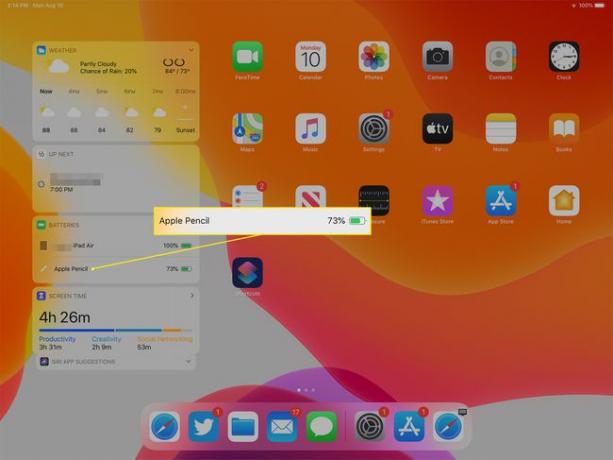
-
Stanje baterije lahko preverite tudi z izbiro Nastavitve > Jabolčni svinčnik in iščete polnjenje na vrhu glavnega zaslona.
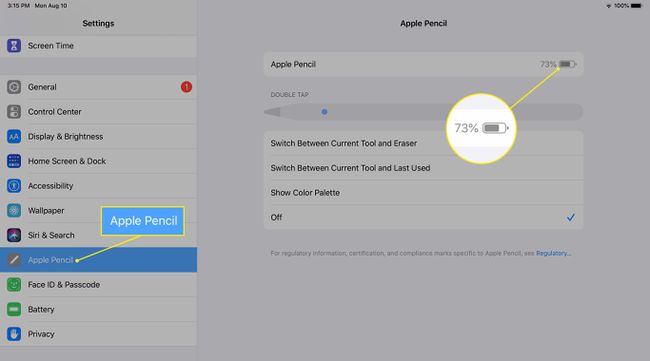
-
Če baterija kaže 0%, morate napolniti svinčnik.
- Napolnite Apple Pencil (2. generacije) tako, da ga magnetno pritrdite na stran iPada. Za polnjenje Apple Pencil 2 mora biti vklopljen Bluetooth.
- Napolnite Apple Pencil (1. generacije) tako, da ga priključite v priključek Lightning na vašem iPadu ali z uporabo napajalnika USB, ki je priložen Apple Pencil.
Apple Pencil se hitro polni, tako da, če je baterija prazna, bi vas s polnjenjem hitro zagnali.
Potrdite združljivost svinčnika z iPadom
Apple Pencil 1. in 2. generacije delujeta z različnimi modeli iPadov, tako da če poskušate uporabiti svoj novi 2. generacije Apple Pencil z iPadom, ki ste ga prej uporabljali z Apple Pencil 1. generacije, ne bo delo.
iPadi, združljivi z Apple Pencil (1. generacije).
- iPad (6. in 7. generacija)
- iPad Pro 9,7-palčni
- iPad Pro 10,5-palčni
- iPad Pro 12,9-palčni (1. ali 2. generacija)
- iPad mini (5. generacija)
- iPad Air (3. generacije)
iPad, združljiv z Apple Pencil (2. generacije).
- iPad Pro 12,9-palčni (3. in 4. generacija)
- iPad Pro 11-palčni
Potrdite, da je Bluetooth vklopljen
Apple Pencil za delovanje potrebuje povezavo Bluetooth z vašim iPadom. Če se vaš Apple Pencil ne prikaže na seznamu naprav pod pripomočkom Battery ali pa pripomočka Battery sploh ni, je najverjetneje Bluetooth izklopljen ali ga je treba ponastaviti. Če želite preveriti, naredite naslednje:
-
Na iPadu tapnite Nastavitve.

-
Dotaknite se Bluetooth. Dotaknite se preklopnega stikala, da vklopite Bluetooth, če ni vklopljen. V razdelku Moje naprave bi morali videti svoj Apple Penci, če je seznanjen z iPadom.
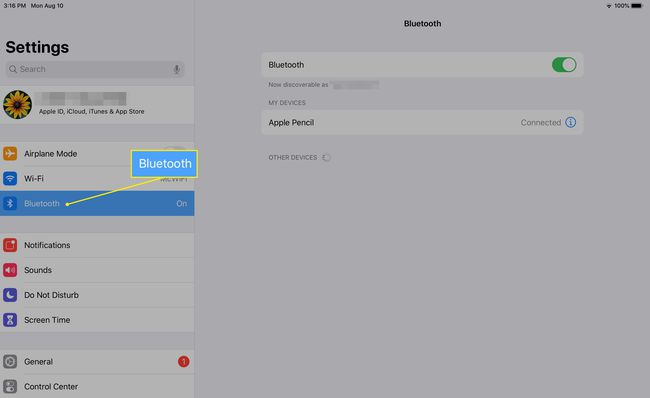
-
Če se Bluetooth ne vklopi ali vidite ikono za vrtenje/nalaganje, znova zaženite iPad in poskusite znova.
To je tudi odličen način za odpravljanje težav z okvaro Bluetooth.
Bluetooth in svinčnik nista seznanjena
Če se vaš Apple Pencil ne seznanja z vašim iPadom ali je iPad izgubil seznanjanje, lahko s ponovnim postopkom seznanjanja Bluetooth odpravite težavo Apple Pencil.
Prepričajte se, da je iPad vklopljen, odklenjen in da je Bluetooth omogočen, tako da odprete Nastavitve > Bluetooth. Tudi če vidite svoj Apple Pencil na seznamu, če ne deluje, ga boste morda morali znova seznaniti.
-
Tapnite ikono informacij (i v krogu) poleg Jabolčni svinčnik na zaslonu z nastavitvami Bluetooth.
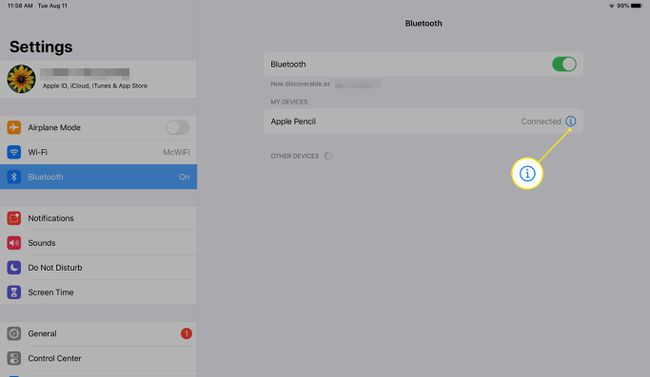
-
Dotaknite se Pozabi to napravo na zaslonu, ki se odpre.
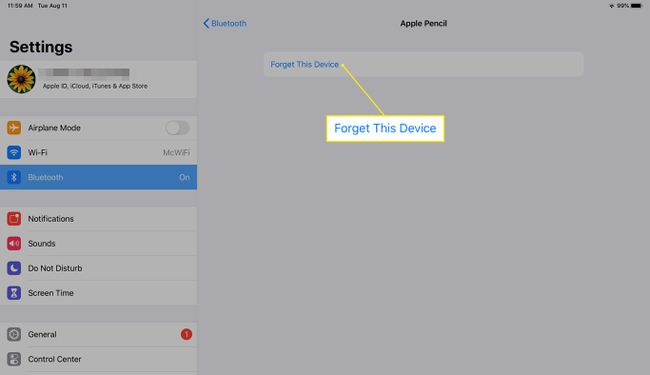
-
Potrdite, da želite, da iPad pozabi na svinčnik v pojavnem oknu, tako da tapnete Pozabi napravo.
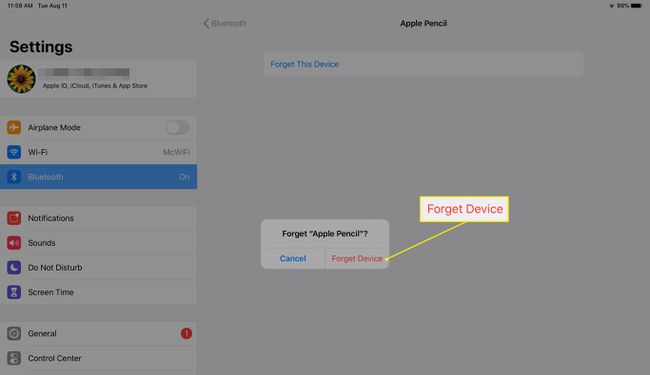
Magnetno postavite svoj Apple Pencil (2. generacije) ob bok iPada. Za Apple Pencil (1. generacije) odprite Apple Pencil in ga priključite v vrata za strele iPada.
A Zahteva za seznanjanje Bluetooth se lahko prikaže pogovorno okno, v tem primeru izberite Par, ali pa se združevanje lahko zgodi samodejno, če je bil svinčnik že seznanjen. Popravljen Apple Pencil je viden v Nastavitve > Bluetooth zaslon.
Konica svinčnika je obrabljena
Če se vaš Apple Pencil obnaša neenakomerno ali sploh ne, je lahko konica svinčnika obrabljena. Zamenjava konice je preprosta.
Čeprav ni priporočeno, koliko časa naj bi konica svinčnika trajala, jih mnogi lastniki zamenjajo, ko se občutek, končna obdelava ali funkcionalnost začnejo zmanjševati. Če je končna obdelava ali občutek hrapav ali kot brusni papir, zamenjajte konico svinčnika, da preprečite, da bi opraskala površino iPada.
Za zamenjavo odvijte konico svinčnika v nasprotni smeri urinega kazalca, dokler se ne sname, nato pa namestite novo konico tako, da konico privijete v smeri urinega kazalca, dokler se ne počuti varno v vašem Apple Pencil.
Če konice ne privijete do konca, Apple Pencil ne bo deloval pravilno ali sploh.
Aplikacija ne podpira Apple Pencil
Vse aplikacije ne podpirajo svinčnika. Če želite preveriti, ali vaš Apple Pencil deluje, odprite znano podprto aplikacijo, kot je Notes. The Opombe aplikacija je zanesljiva in odlična izbira za testiranje vašega svinčnika in mora biti na vašem domačem zaslonu. Če ga nimate, ga prenesite.
Čas je, da kontaktirate Apple
Če ste poskusili vse te korake za odpravljanje težav in imate še vedno težave, je čas, da se obrnete na Apple. Apple Pencil ima enoletno omejeno garancijo. Če vaš svinčnik ni več zajet v garanciji, je po Appleovih navedbah strošek za servis baterije 29 USD. Lahko ga odnesete k sebi lokalna prodajalna Apple ali pokličite 1-800-MY-APPLE. Obiščete lahko tudi Apple spletno mesto za popravilo ali zamenjavo po pošti.
